Hogyan lehet szinkronizálni a jegyzeteket iPhone-ról iPad-re és a Notes nem szinkronizálni
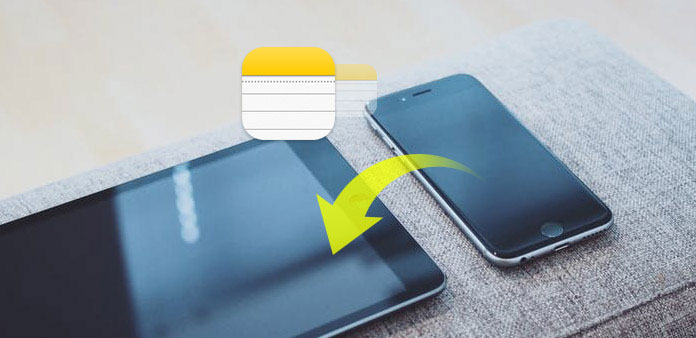
A Notes az előre telepített alkalmazás minden iOS-eszközhöz. A Notes alkalmazással pedig ingyenesen jegyzeteket készíthet, emlékeztetőket készíthet, szöveget rögzíthet és dokumentumokat szkennelhet, miután frissítette iPhone vagy iPad készülékét a legújabb iOS verzióra. Ezért itt jön a kérdés, hogyan szinkronizálhatjuk a jegyzeteket iPhone-ról iPadre? Ebből a cikkből különböző módszereket kaphat a jegyzetek iPhone és iPad közötti könnyű átadásához.
- 1 módszer: Egy kattintás az iPhone Notes gyors felismerésére
- Módszer 2: Hogyan kell szinkronizálni a jegyzeteket iPhone és iPad között Az iCloud használata
- Az 3 módszer: Hogyan szinkronizálhatja az iPhone-ról szóló feljegyzéseket az iPadről a Gmail vagy az Exchange segítségével?
- Módszer 4: Hogyan kell szinkronizálni a jegyzeteket az iPhone és az iPad között a Yahoo-on keresztül?
1 módszer: Egy kattintás az iPhone Notes gyors felismerésére
Tipard iPhone Transfer Ultimate az első választás, amikor szinkronizálnia kell a fájlokat az iPhone, iPad és iPod Touch között. Minden iPhone modell támogatott, beleértve az iPhone 12/11 / XS / XR / X / 8/7 / SE / 6/5/4, iPad Pro / Air / Mini és iPad 1/2/3/4/5 generációkat. Ezért korlátozás nélkül szinkronizálhatja a jegyzeteket bármely iPhone-ról az iPad-re.
Főbb jellemzői az iPhone és iPad Notes Sync APP
- • Egy kattintással jegyzeteket, zenéket, videókat, fényképeket és egyéb fájlokat másolhat iPhone / iPad / iPod készülékre
- • Átviteli jegyzetek és más iOS fájlok számítógépre
- • Fájlok szinkronizálása közvetlenül az iOS eszközök között, és biztonsági másolat készítése az iTunes-ra
- • Nagyon kompatibilis az iOS 17 és az összes népszerű iOS eszközzel
Hogyan kell szinkronizálni a jegyzeteket az iPhone és az iPad között iCloud nélkül
Csatlakoztassa iPhone és iPad készülékét az iPhone Transfer szolgáltatáshoz
Ingyenes letöltés és telepítés iPhone Transfer Ultimate. Indítsa el és csatlakoztassa iPhone és iPad készülékét a számítógéphez.
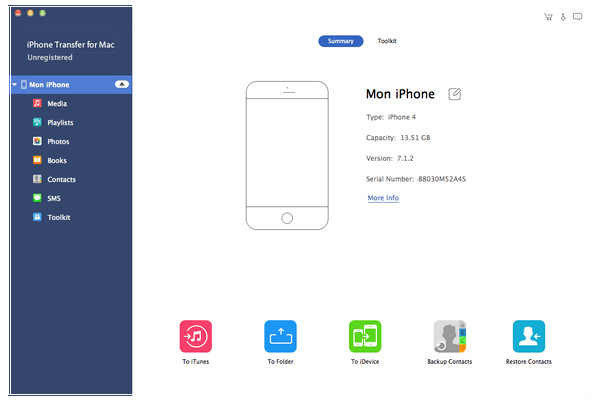
Válassza ki a szinkronizálandó jegyzetfájlokat
A bal oldali panelen láthatja az iPhone és iPad ikonokat is. Válassza az iPhone-ot a jegyzetek és más fájlok iPad-be történő exportálásához. Később nyomja meg a "Jegyzetek" kategóriát, és válassza ki a szinkronizálandó konkrét jegyzetfájlokat.
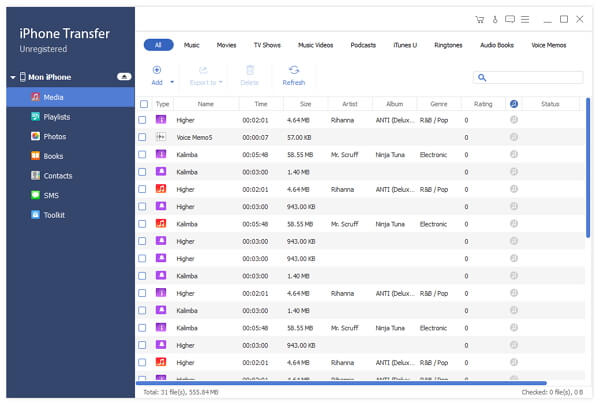
Kezdje el szinkronizálni a jegyzeteket az iPhone és az iPad között
Nyomja meg a "Exportálás" listát, és válassza ki az iPad készüléket. Várjon néhány másodpercet, majd az összes kiválasztott jegyzetet iPad-re is átveheti adatvesztés nélkül.
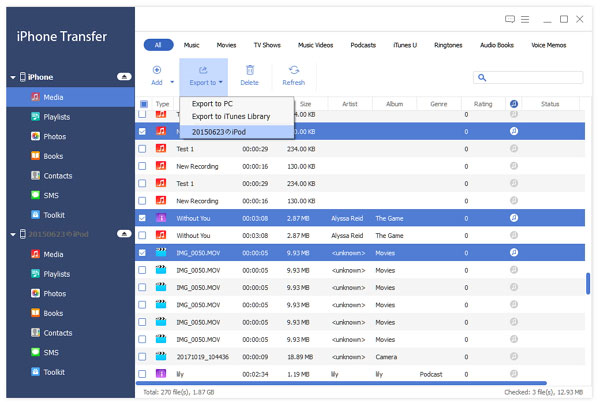
Módszer 2: Hogyan kell szinkronizálni a jegyzeteket iPhone és iPad között Az iCloud használata
Ha csak vissza kell állítania az iPhone-ot az iCloud biztonsági mentésről, akkor részletesen is megtudhatja a folyamatot a részből. Győződjön meg róla, hogy először biztonsági másolatot készít iPhone számára, vagy a folyamat törli az iPhone összes tartalmát és beállítását. További információ az iPhone iCloud biztonsági mentésről történő visszaállításáról az alábbiak szerint.
Aktiválja az iCloud funkciót az iPhone és az iPad készüléken
Nyissa meg a "Beállítások" alkalmazást, és válassza az "iCloud" lehetőséget mind az iPhone, mind az iPad készülékén. Jelentkezzen be iCloudba az Apple azonosítójával és jelszavával.
ICloud meghajtó engedélyezése két iOS-eszközön
Kapcsolja be az "iCloud meghajtó" és a "Megjegyzések" opciókat az iPhone és az iPad együtt. Az iCloud Drive olyan eszköz, amely lehetővé teszi az alkalmazások számára, hogy dokumentumokat és adatokat tároljanak az iCloud-ban, beleértve a Notes alkalmazást is.
Szinkronizálja az iPhone-ról iPaden keresztül az iCloud-ot
Nyissa meg a Notes alkalmazást az iPhone-on. Keressen egy mappát az "iCloud" nevével. Új jegyzeteket hozhat létre, és más jegyzeteket helyezhet el ehhez a mappához. Miután az iPhone és az iPad azonos Wi-Fi kapcsolattal csatlakozik, a Notes alkalmazás automatikusan szinkronizálja a jegyzeteket iPhone-ről iPadre.
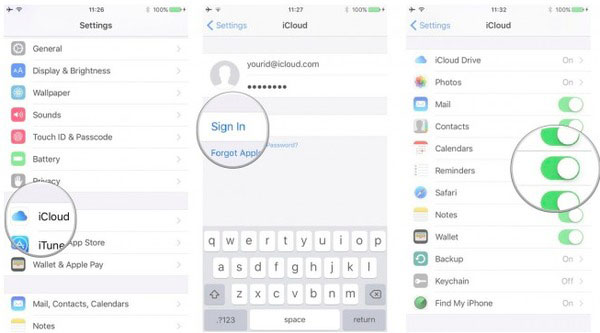
Az 3 módszer: Hogyan szinkronizálhatja az iPhone-ról szóló feljegyzéseket az iPadről a Gmail vagy az Exchange segítségével?
Jelentkezzen be a Gmail fiókba
Indítsa el a "Beállítások" alkalmazást mind az iPhone, mind az iPad készülékén. Válassza a "Mail, Contents, Calendars" opciót. Kattintson a "Fiók hozzáadása" elemre, és válassza a "Gmail" gombot. Most be kell írnia Gmail-fiókját a felbukkanó ablakban.
A Gmail használatával szinkronizálhatja az iPhone-ról iPadre vonatkozó megjegyzéseket
Erősítse meg, amikor az "iOS szeretne" képernyőt kéri. Kapcsolja be kézzel a "Megjegyzéseket". Ezután a Notes alkalmazásban egy új Gmail-mappa lesz. Ha ugyanazt az internetkapcsolatot iPhone és iPad készülékkel kapcsolja össze, akkor az iPhone-ról iPaden keresztül továbbítja a jegyzeteket a Gmail segítségével.
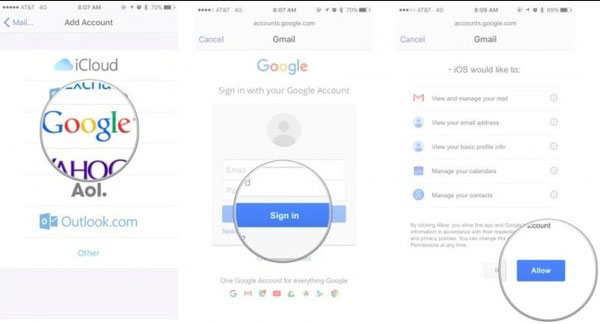
Módszer 4: Hogyan kell szinkronizálni a jegyzeteket az iPhone és az iPad között a Yahoo-on keresztül?
Állítsa be a Yahoo-t az iPhone Notes szinkronizálásához iPaden
Nyissa meg a "Beállítások" elemet iPhone és iPad kezdőképernyőjén. Kattintson a "Levelek, névjegyek, naptárak" gombra. Koppintson a "Fiók hozzáadása" elemre, és láthatja az összes elérhető felhőtároló eszközt. Válassza a "Yahoo!" amint az iPhone feljegyzi az iPad átviteli eszközre, és írja be a Yahoo e-mail fiókot és jelszót. (Elfelejtette a Yahoo e-mail jelszavát?)
Szinkronizálja az iPhone Notes-ot egy iPad-en a Yahoo-val
Erősítse meg, amikor az "iOS szeretne" képernyőt kéri. Kapcsolja be kézzel a "Megjegyzéseket". Ezután a Notes alkalmazásban egy új Gmail-mappa lesz. Ha ugyanazt az internetkapcsolatot iPhone és iPad készülékkel kapcsolja össze, akkor az iPhone-ról iPaden keresztül továbbítja a jegyzeteket a Gmail segítségével.
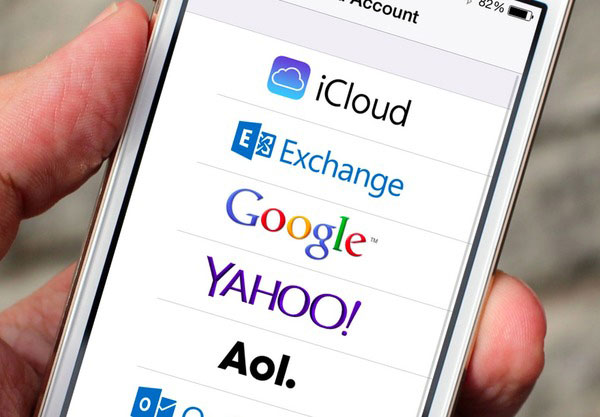
Tippek és trükkök: Hogyan lehet rögzíteni a jegyzeteket, amelyek nem szinkronizálódnak iPhone és iPad között?
- "Korábban nem volt probléma a Notes szinkronizálásával az iPhone és az iPad között, de észrevettem, hogy amikor új bejegyzést írok az iPhone-ra az iOS 11 frissítése után, az már nem szinkronizálódik az iPad készülékkel. nem szinkronizálva iPhone és iPad között.
Ha hasonló kérdéseket fűztek az iPhone hangjegyzetekhez, amelyek nem megfelelően szinkronizálják az iPad készüléket, akkor próbálkozzon a következő módszerekkel.
- 1. Győződjön meg arról, hogy iPhone és iPad készüléke megfelelően futtatja az iOS legújabb verzióját. Frissítenie kell iPhone-ját és iPadjét is ugyanazzal az operációs rendszerrel.
- 2. Ellenőrizze, hogy az iPhone és az iPadhez társított fiók ugyanaz. Ellenkező esetben nem tud szinkronizálni jegyzeteket az iPhone és az iPad között.
- 3. Ellenőrizze, hogy az iPhone és az iPadhez társított fiók ugyanaz. Ellenkező esetben nem tud szinkronizálni jegyzeteket az iPhone és az iPad között.
- 4. Kapcsolja ki az iCloud Megjegyzéseket mind az iPhone, mind az iPad készülékén. Később újra be kell kapcsolnia, hogy megjavítsa a Notes alkalmazást, amely nem szinkronizálja az iCloud problémát.
- 5. Ellenőrizze, hogy van-e másik e-mail fiókja, amely szinkronizálja a jegyzeteket iPhone-ról iPad-re is.
- 6. A jegyzetek szinkronizálása előtt be kell jelentkeznie az iCloud vagy más fiókokra az iPhone és iPad készüléken.
Ha az összes fenti megoldást kipróbálta, de még mindig nem sikerült szinkronizálnia a jegyzeteket az iPhone és az iPad között, akkor jobban meg kell fordulnia az Apple Support segítségért. Ez az utolsó, de hatékony választás, amit megtehetsz a Notes nem szinkronizálási hibájának javításához. Lépjen velünk kapcsolatba, ha bármilyen jó módszerrel szinkronizálhatja a jegyzeteket iPhone-ról iPad-re, vagy megoldhatja a Notes nem szinkronizáló problémát.







